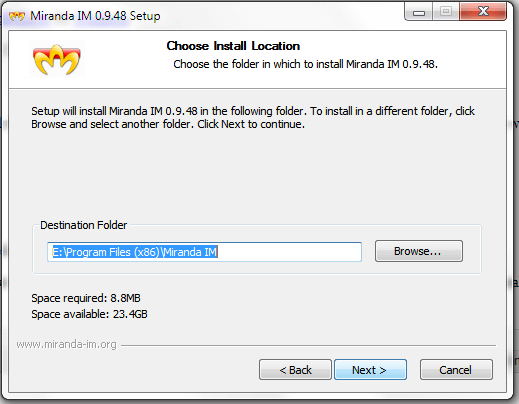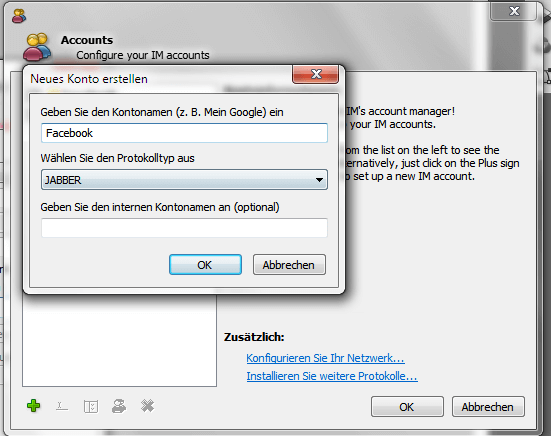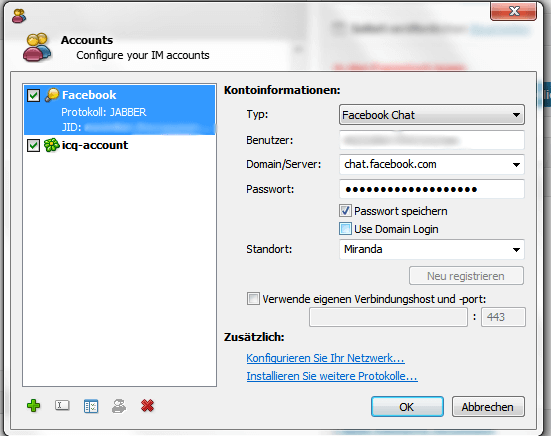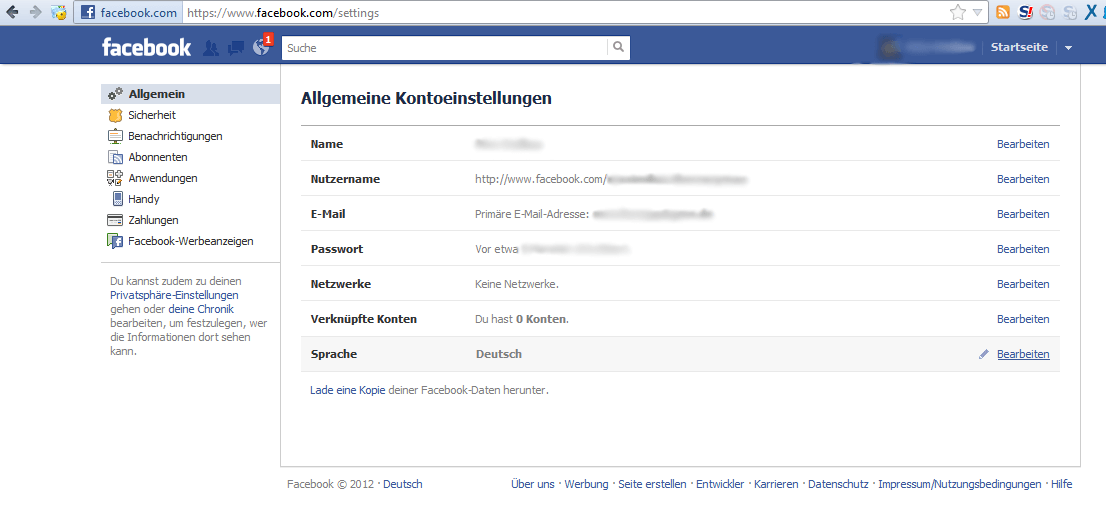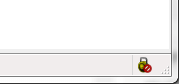Facebook-Chat verschlüsseln (Miranda IM und OTR)
Dieses Tutorial beschreibt, wie man mit Miranda IM und OTR (Off the Record) seinen Facebook-Chat verschlüsselt und sich dabei von dem Facebook-Chat im Browser unabhängig macht.
Was ist Miranda IM?
Zitat Wikipedia:
Miranda IM (meist nur „Miranda“) ist ein freier Multi-Protokoll-Client für Windows.
Ein Multi-Protokoll-Client ist eine Software, die es ermöglicht, mehrere Chat-Protokolle mit einem Programm zu benutzen (z.B. ICQ und Facebook).
Warum das ganze?
Weil Facebook sämtlichen Chatverlauf mitlesen kann. Der Hauptgrund für mich war aber, dass ich eigentlich Facebook nur noch als Chat-Plattform verwenden wollte, weil mir Facebook selbst zu viel Zeit gestohlen hat.
Miranda einrichten
Schritt 1: Miranda installieren
Zuerst muss Miranda heruntergeladen und installiert werden. Die jeweils aktuelle Version gibt es hier: http://www.miranda-im.org/download/
Nachdem ihr die .exe-Datei heruntergeladen und ausgeführt habt, klickt einfach immer auf “next >”. Lasst bei “Installation Mode” die Auswahl auf “Normal Install (recommendet)”.
Sobald ihr dieses Fenster…
… vor euch habt, merkt euch den Pfad in dem Miranda installiert wird (in diesem Fall ist das “E:\Program Files (x86)\Miranda IM”). Der Pfad wird später benötigt um Plugins zu installieren.
Klickt nun auf “Next >” bis Miranda installiert wurde. Sollte Miranda nun starten, beendet es wieder (Rechtsklick auf das Miranda-Symbol in der Taskleiste => Exit).
Schritt 2: Facebook Plugin installieren
Nun da Miranda installiert ist, muss noch das Plugin heruntergeladen werden.
Für 32-Bit Systeme (Für ältere Computer, Windows XP z.B.) gibt es das hier: http://addons.miranda-im.org/details.php?action=viewfile&id=4406
Für 64-Bit Systeme (Für Computer ab c.a. 2002, also Windows 7) gibt es das hier: http://addons.miranda-im.org/details.php?action=viewfile&id=4407
Ladet die Datei herunter und entpackt die Ordner in den Pfad in dem Miranda installiert wurde (siehe Schritt 1).
Schritt 3: Off the Record installieren
Nun kommt der eigentlich wichtigste Teil. Wir installieren das Plugin, das es uns ermöglicht sämtlich Nachrichten zu verschlüsseln.
OTR gibt es hier: http://addons.miranda-im.org/details.php?action=viewfile&id=2644
Ladet die Datei herunter und entpackt sie in das euer Verzeichnis\Plugins. In meinem Fall wäre das “E:\Program Files (x86)\Miranda IM\Plugins”.
Schritt 4: Miranda starten und Facebook einrichten
Nun müssen wir nur noch unsere Daten von unserem Facebook Account in Miranda eintragen.
Miranda Starten => Auf das Miranda Symbol oben links klicken => Accounts auswählen => auf das grüne Plus klicken => Kontoname eingeben (z.b. “Facebook”) => Als Protokoll-Typ “JABBER” auswählen.
Dann den eben erstellten Account auswählen und als Typ “Facebook Chat” auswählen, Benutzer und Passwort eintragen.
Der Benutzter ist der Nutzername in Facebook (siehe Bild)
Nach einem Klick auf “Ok” sollte in Miranda unten rechts nun der Facebook Account (Das Lämpchen) angezeigt werden (siehe Bild).
Wenn ihr euren Nutzernamen gerade erst angelegt habt, kann es sein dass ein Fehler auftritt. Sollte dies der Fall sein: einfach später nochmal versuchen.
Schritt 5: OTR benutzen
Wollt ihr nun OTR benutzen, braucht die Person mit der ihr schreibt ebenfalls OTR. Sobald ihr eine Konversation mit der anderen Person beginnt, wird die Verbindung verschlüsselt, was sich darin äussert, dass das Schloss (siehe Bild)
nicht mehr das Rote durchgestrichene Schildchen hat.
Sollte ein Popup Fenster auftauchen dann bestätigt es mit “Yes”.
Zu Anfang kann es vorkommen, dass OTR nicht richtig funktioniert. Sollte dies der Fall sein, Miranda beenden und neu starten. Eventuell auch den Computer neu starten.